Dyski backupów, których można używać z aplikacją Time Machine
Aplikacja Time Machine może tworzyć backupy Maca na dowolnym z tych urządzeń pamięci masowej, które są zgodne z Time Machine.
Urządzenie NAS (Network-Attached Storage, urządzenie pamięci masowej podłączone do sieci)
Stacja bazowa AirPort Extreme lub urządzenie AirPort Time Capsule
Zewnętrzne urządzenie pamięci masowej podłączone do Maca
Time Machine może utworzyć backup na zewnętrznym urządzeniu pamięci masowej podłączonym do zgodnego portu w Macu, takiego jak port USB‑C, USB‑A lub Thunderbolt. Identyfikowanie portów w Macu.
Jest to najczęstsza konfiguracja w przypadku używania aplikacji Time Machine do tworzenia backupu Maca.

Mac udostępniony jako miejsce docelowe backupu sieciowego
Aplikacja Time Machine może tworzyć backupy na wbudowanym dysku innego Maca w sieci lub na zewnętrznym urządzeniu pamięci masowej podłączonym do tego Maca.
Jeśli na którymkolwiek z Maców jest używany system macOS Catalina lub starszy, to rozwiązanie nie jest już zalecane, ponieważ proces tworzenia backupów Time Machine przez sieć do lub z tych wcześniejszych wersji systemu macOS korzysta z protokołu Apple Filing Protocol (AFP), który nie będzie obsługiwany w przyszłej wersji systemu macOS.
macOS Ventura 13 lub nowszy
Na Macu, który ma zostać użyty jako lokalizacja docelowa backupu Time Machine, wybierz opcję Ustawienia systemowe z menu Apple .
Kliknij polecenie Ogólne na pasku bocznym, a następnie kliknij opcję Udostępnianie po prawej stronie.
Włącz opcję Udostępnianie plików. Jeśli zostanie wyświetlony monit o podanie hasła administratora, wprowadź to hasło.
Kliknij obok opcji Udostępnianie plików.
Kliknij na liście Udostępniane foldery, a następnie wybierz folder lub zewnętrzne urządzenie pamięci masowej, które mają być używane do tworzenia backupów Time Machine.
Kliknij folder lub urządzenie pamięci masowej z naciśniętym klawiszem Control, a następnie z wyświetlonego menu wybierz pozycję Opcje zaawansowane.

Zaznacz opcję Udostępnij jako lokalizację docelową backupu Time Machine, a następnie kliknij przycisk OK.
Podczas konfigurowania aplikacji Time Machine na innych Macach podłączonych do tej samej sieci możesz teraz wybrać udostępniany folder lub urządzenie pamięci masowej jako dysk backupu.
macOS Monterey 12 lub macOS Big Sur 11
Na Macu, który ma zostać użyty jako lokalizacja docelowa backupu Time Machine, wybierz opcję Preferencje systemowe z menu Apple .
Kliknij opcję Udostępnianie.
Z listy usług po lewej wybierz pozycję Udostępnianie plików.
Kliknij przycisk dodawania (+) pod listą Udostępniane foldery po prawej stronie, a następnie wybierz folder lub urządzenie pamięci masowej, które mają być używane do tworzenia backupów Time Machine.
Kliknij z naciśniętym klawiszem Control dodany folder, a następnie z wyświetlonego menu skrótów wybierz pozycję Opcje zaawansowane.
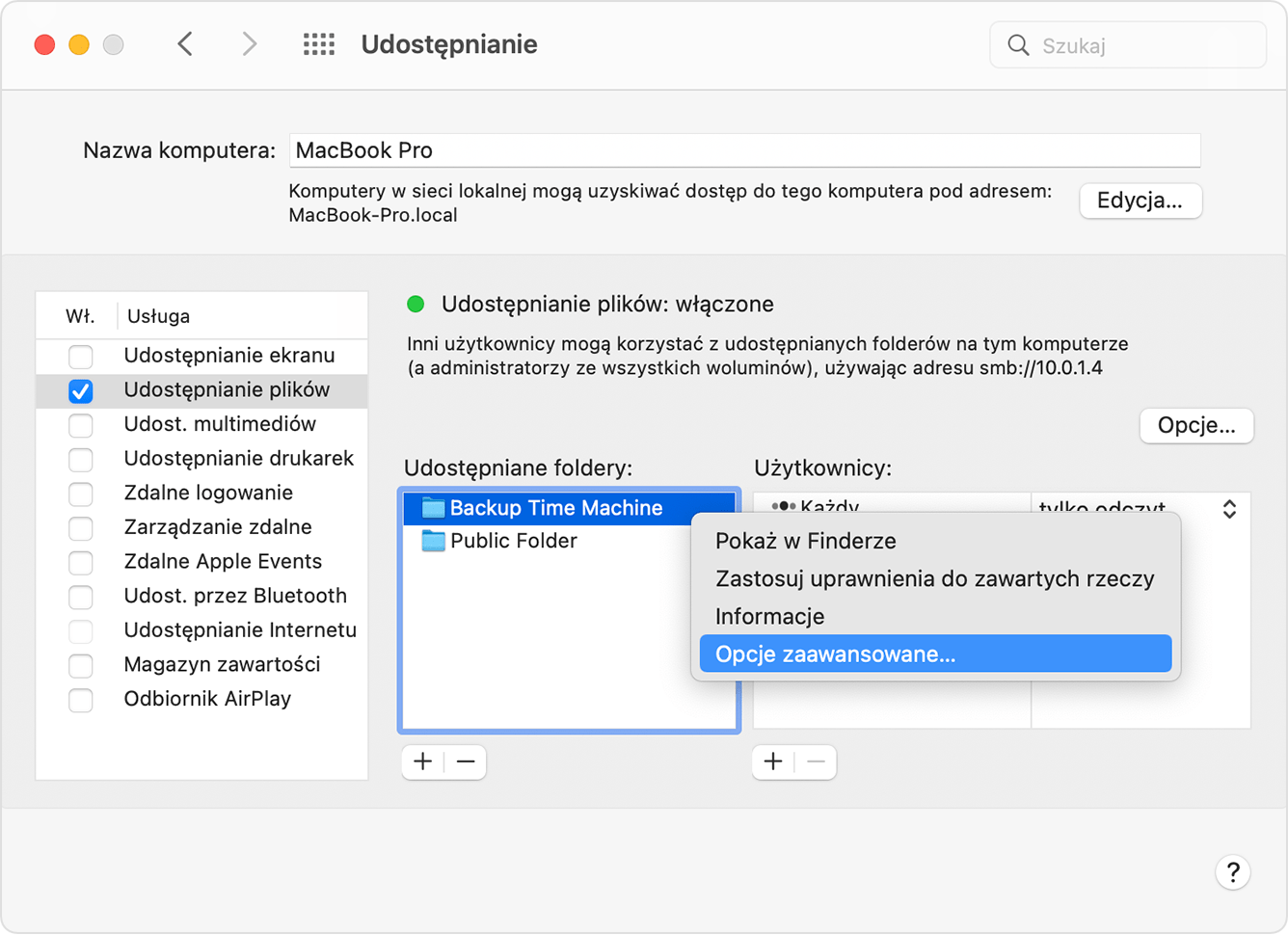
Zaznacz opcję Udostępnij jako lokalizację docelową backupu Time Machine, a następnie kliknij przycisk OK.
Podczas konfigurowania aplikacji Time Machine na innych Macach podłączonych do tej samej sieci możesz teraz wybrać udostępniany folder lub urządzenie pamięci masowej jako dysk backupu.
Urządzenie NAS (Network-Attached Storage, urządzenie pamięci masowej podłączone do sieci)
Aplikacja Time Machine może tworzyć backupy na urządzeniu NAS innych producentów, które obsługuje aplikację Time Machine, przez protokół sieciowy SMB. Sprawdź dokumentację swojego urządzenia NAS, aby uzyskać pomoc w skonfigurowaniu go do użytku z aplikacją Time Machine.
Tworzenie backupów Time Machine na urządzeniach NAS przez protokół Apple Filing Protocol (AFP) nie jest zalecane i nie będzie obsługiwane w przyszłej wersji systemu macOS.
Stacja bazowa AirPort Extreme lub urządzenie Time Capsule
Te rozwiązania nie są już zalecane, ponieważ używają protokołu Apple Filing Protocol (AFP), który nie będzie obsługiwany w przyszłej wersji systemu macOS.
Aplikacja Time Machine może utworzyć backup na wbudowanym dysku urządzenia AirPort Time Capsule w sieci. Wystarczy wybrać Time Capsule jako dysk backupu podczas konfigurowania aplikacji Time Machine na Macu.
Aplikacja Time Machine może również tworzyć backupy na zewnętrznym urządzeniu pamięci masowej podłączonym do portu USB stacji bazowej AirPort Extreme (model 802.11ac) lub urządzenia AirPort Time Capsule w sieci:
Jeśli urządzenie pamięci masowej nie korzysta z formatu Mac OS Extended (kronikowany), podłącz je do Maca i sformatuj je ponownie za pomocą Narzędzia dyskowego.
Podłącz urządzenie pamięci masowej do portu USB stacji bazowej i włącz je.
Otwórz Narzędzie AirPort, które znajduje się w folderze Narzędzia w folderze Aplikacje.
Wybierz stację bazową, a następnie kliknij przycisk Edycja, aby wyświetlić jej ustawienia.
Kliknij kartę Dyski w oknie ustawień.
Wybierz dysk backupu z listy partycji, a następnie wybierz opcję Włącz udostępnianie plików:
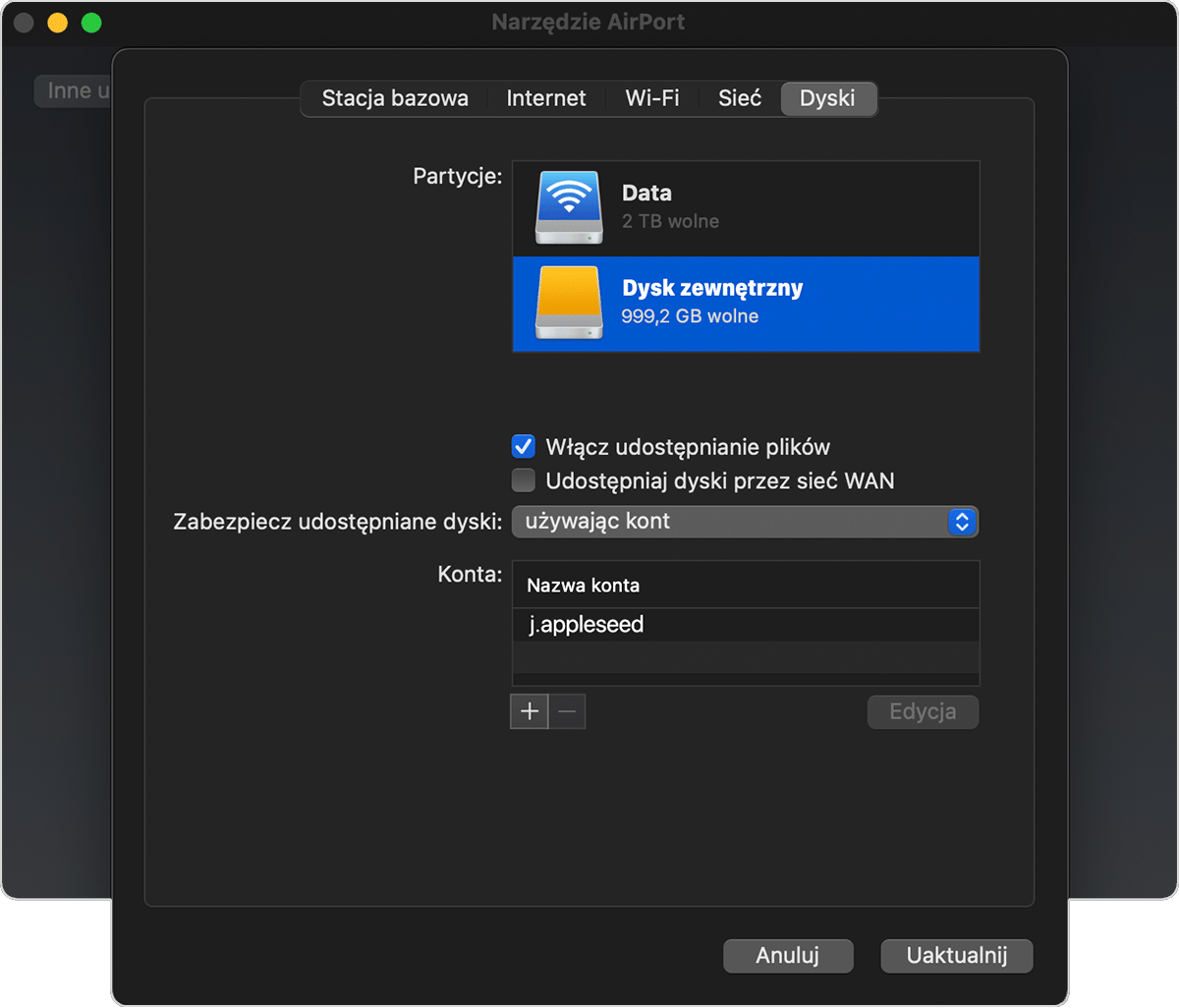
Możesz zapobiec wyświetlaniu swoich backupów przez inne osoby, w przypadku gdy więcej niż jedna osoba w sieci utworzy backup aplikacji Time Machine na tym dysku. W tym celu wybierz opcję Zabezpiecz udostępniane dyski z menu podręcznego. Wybierz z menu opcję „używając kont”, a następnie kliknij przycisk dodawania (+), aby dodać użytkowników.
Kliknij przycisk Uaktualnij, aby ponownie uruchomić stację bazową i zastosować ustawienia.
Potrzebujesz więcej pomocy?
Opowiedz nam więcej o tym, co się dzieje, a my zasugerujemy, co możesz zrobić dalej.